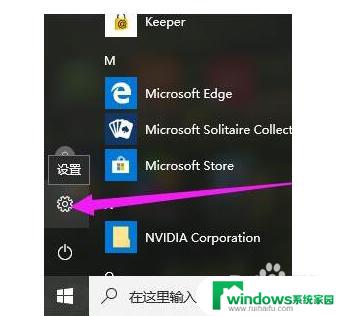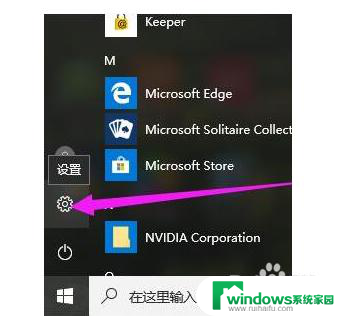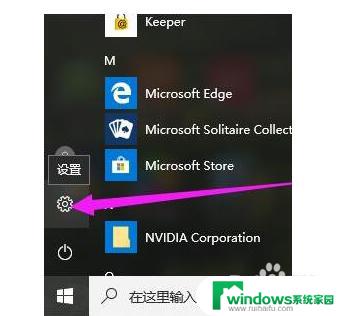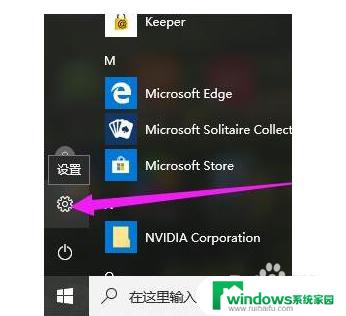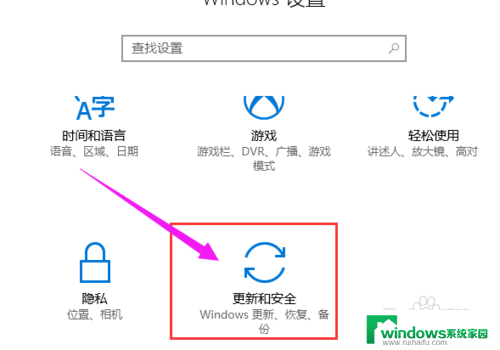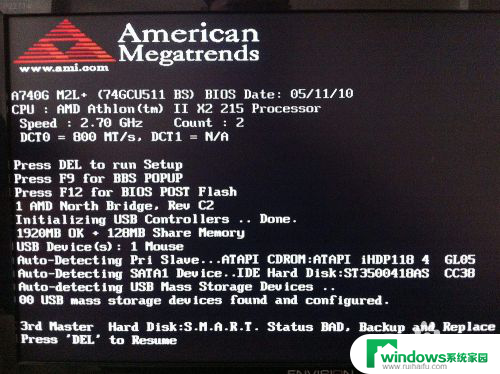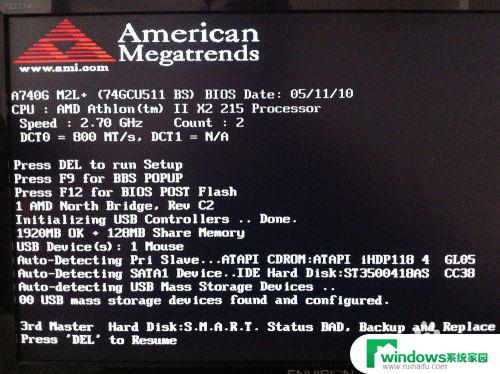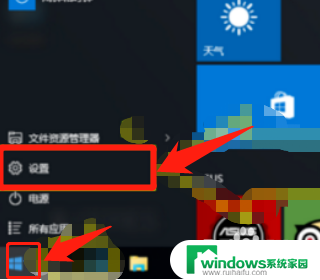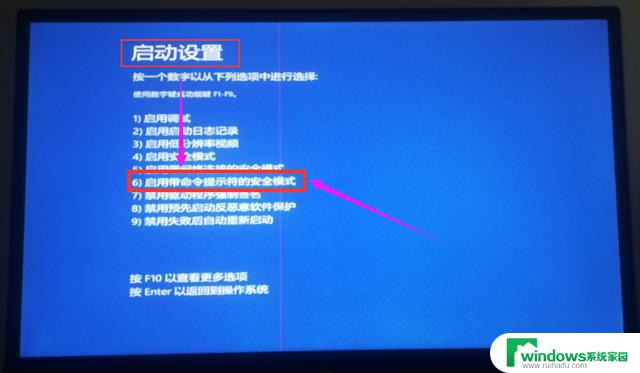win10开机bios界面怎么进入 戴尔笔记本bios设置方法
Win10开机时,进入BIOS界面是一项常见的操作,对于戴尔笔记本用户来说,如何准确地进入BIOS设置界面是非常重要的。可以通过按下特定的按键组合来进入BIOS设置界面,不过具体的按键组合可能会因不同的笔记本型号而有所不同。在使用戴尔笔记本时,需要了解正确的进入BIOS设置界面的方法,以便进行系统设置和调整。
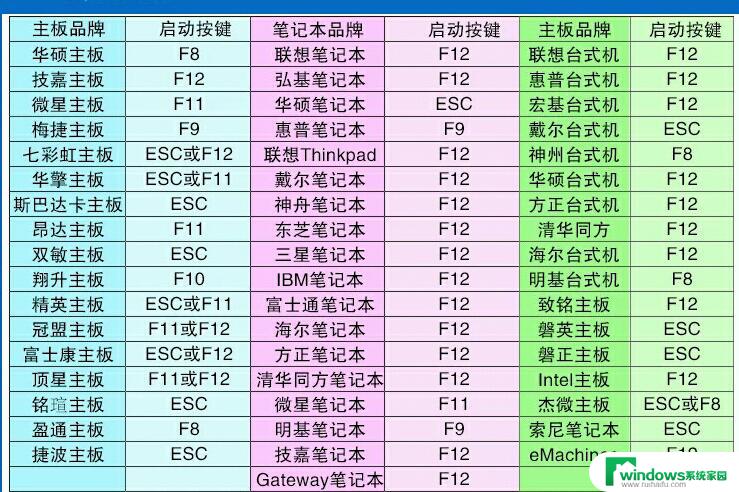
**一、使用快捷键**
在大多数戴尔笔记本上,进入BIOS的最直接方法是使用快捷键。通常,在开机过程中,屏幕上会显示“Press F2 to enter Setup”或类似的提示信息。此时,用户需要立即并持续按下F2键,直到BIOS设置界面出现。请注意,不同型号的戴尔笔记本可能使用不同的快捷键。如F10或Delete,因此建议用户查看笔记本的用户手册或在线支持页面以获取准确信息。
**二、通过启动菜单**
另一种进入BIOS的方法是使用启动菜单。在开机时,持续按下F12键,会弹出启动菜单。在这个菜单中,用户可以选择“BIOS Setup”或类似的选项,即可进入BIOS设置界面。这种方法在需要临时更改启动顺序或进行其他快速设置时非常有用。
**三、通过Windows系统设置**
如果戴尔笔记本已经安装了Windows系统,用户还可以通过系统设置来进入BIOS。首先,按下Win+I组合键打开设置,然后依次选择“更新和安全”、“恢复”和“高级启动”。在高级启动选项中,点击“立即重新启动”,电脑将重新启动并进入高级启动菜单。在这里,选择“疑难解答”、“高级选项”和“UEFI固件设置”。最后点击“重新启动”按钮,电脑将自动进入BIOS设置界面。
**注意事项**
- 在进入BIOS之前,请确保笔记本已完全关闭,以避免数据丢失或系统损坏。
- 在BIOS设置界面中,请小心谨慎地进行操作,避免误更改设置导致系统问题。
- 如果不确定某个设置的作用,建议先查阅相关文档或咨询专业人士。
以上就是win10开机bios界面怎么进入的全部内容,如果有遇到这种情况,那么你就可以根据小编的操作来进行解决,非常的简单快速,一步到位。